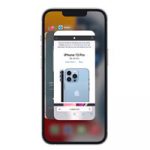Уже скоро в продаже появятся новые яблочные смартфоны и некоторые пользователи непременно захотят сменить свой старый аппарат на iPhone 13 или iPhone 13 Pro. В памяти современных мобильных устройств хранятся десятки гигабайт разных данных. И многие хотели бы иметь возможность быстро перенести всю информацию со старого iPhone на новый. Ниже мы расскажем о трех способах, которые помогут это сделать.
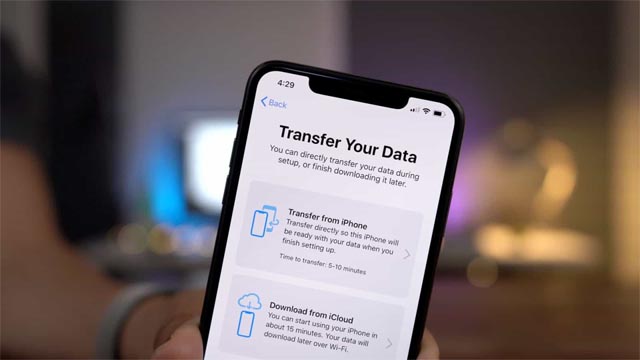
Перед переносом данных со старого iPhone на новый нужно провести несколько несложных операций:
- Создать резервную копию устройства. Сделать это можно с помощью iCloud или iTunes / Finder.
- Перенести SIM-карту со старого устройства на новое.
- В случае если к смартфону привязаны Apple Watch, то нужно разорвать связь между iPhone и часами. В этом случае автоматически создастся резервная копия Apple Watch, что облегчит восстановление после создания пары с новым iPhone.
Как перенести данные со старого iPhone на новый с помощью инструмента Быстрое начало
Некоторое время назад компания Apple добавила в свои мобильные устройства функцию под названием Быстрое начало. С ее помощью пользователи могут перемещать данные со старого смартфона на новый.
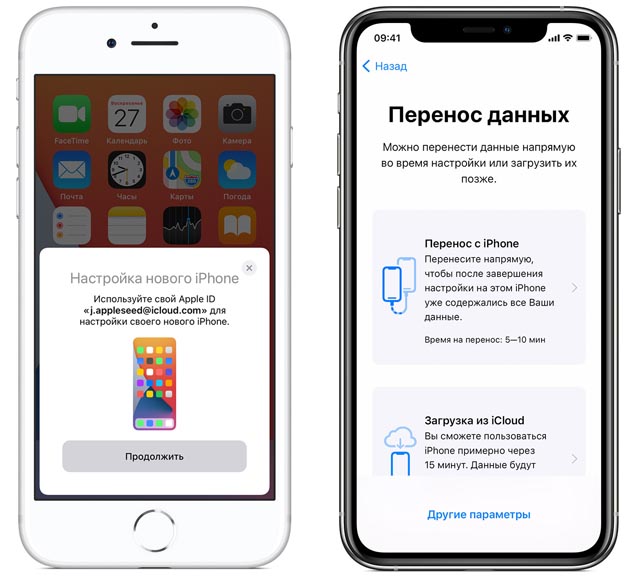
Для этого нужно:
- Включить Wi-Fi и Bluetooth на старом iPhone с iOS 11 или новее.
- Включить новый iPhone и положить его рядом со старым аппаратом.
- Дождаться пока на старом iPhone не появится окно под названием Быстрое начало. В нем будет предложено использовать для настройки нового устройства идентификатор Apple ID.
- Нажать на кнопку Продолжить.
- Дождаться пока на новом устройстве запустится специальная анимация.
- Расположить старое устройство над новым так, чтобы анимация находилась в центре видоискателя.
- Дождаться пока на экране появится сообщение «Завершение на новом устройстве». В случае если такая надпись не возникает выбрать пункт «Аутентификация вручную».
- После отображения запроса ввести код-пароль от старого iPhone на новом смартфоне.
- Настроить Face ID или Touch ID на новом устройстве.
- На новом iPhone ввести данные Apple ID.
- Восстановить данные из резервной копии iCloud.
Как перенести данные со старого iPhone на новый с помощью iCloud
Осуществить перенос данных между устройствами можно с помощью облачного хранилища iCloud. Для этого нужно:
- На старом iPhone открыть Настройки — Apple ID – iCloud – Резервная копия в iCloud.
- Активировать функцию Резервная копия в iCloud.
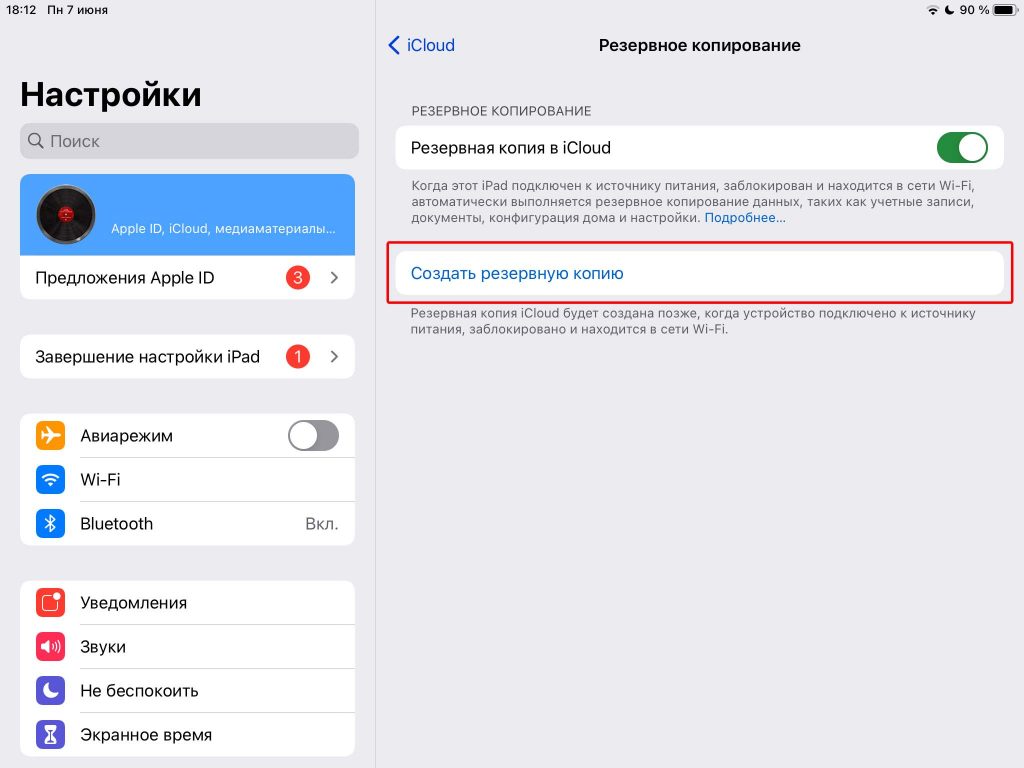
- Нажать на пункт Создать резервную копию.
- Включить новый iPhone и начать первоначальную настройку. Дойти до пункта с подключением к сети Wi-Fi.
- Следовать инструкции до появления экрана с названием «Приложения и данные».
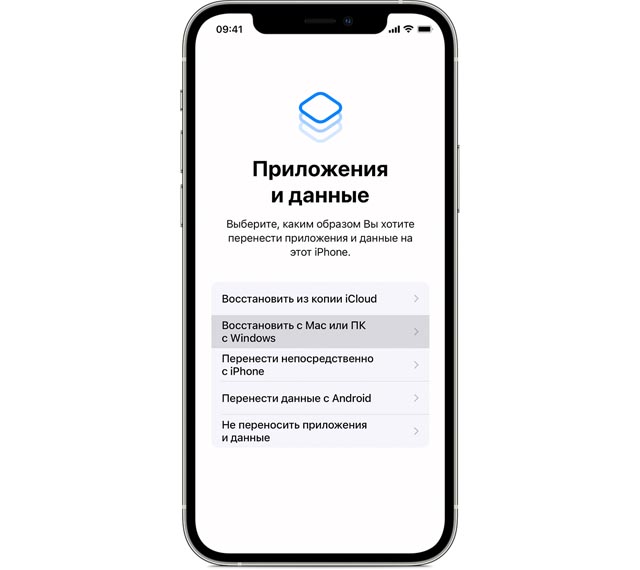
- Выбрать пункт «Восстановить из копии iCloud».
- Войти в iCloud, используя данные Apple ID.
- Выбрать последнюю резервную копию.
После этих несложных манипуляций останется только дождаться завершения копирования данных. Важно, чтобы при этом подключение к сети Wi-Fi оставалось стабильным. В противном случае есть шанс возникновения ошибок в процессе переноса.
Как перенести данные со старого iPhone на новый с помощью iTunes / Finder
Также переносить данные на новый смартфон можно с помощью компьютера и кабеля. Для этого нужно:
- Подключить старый iPhone к ПК или Mac по кабелю.
- Открыть iTunes или Finder.
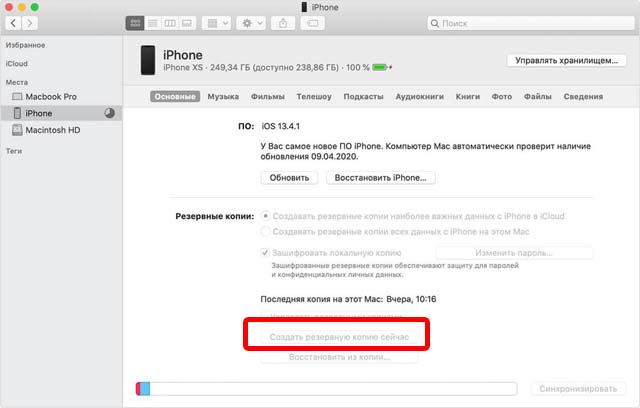
- Найти подключенный iPhone и в общем окне нажать на кнопку «Создать резервную копию».
- Включить новый iPhone и начать первоначальную настройку. Дойти до экрана с названием «Приложения и данные».
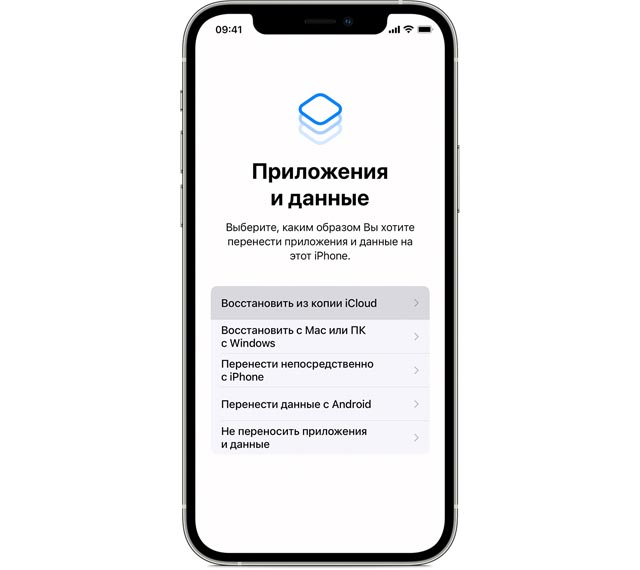
- Выбрать пункт «Восстановить с Mac или ПК с Windows».
- Подключить новый смартфон к компьютеру, на котором ранее была создана резервная копия.
- Открыть iTunes или Finder.
- Найти подключенный iPhone и в общем окне выбрать пункт «Восстановить из копии».
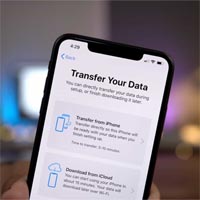



 (проголосовали 2, рейтинг: 9,00)
(проголосовали 2, рейтинг: 9,00)